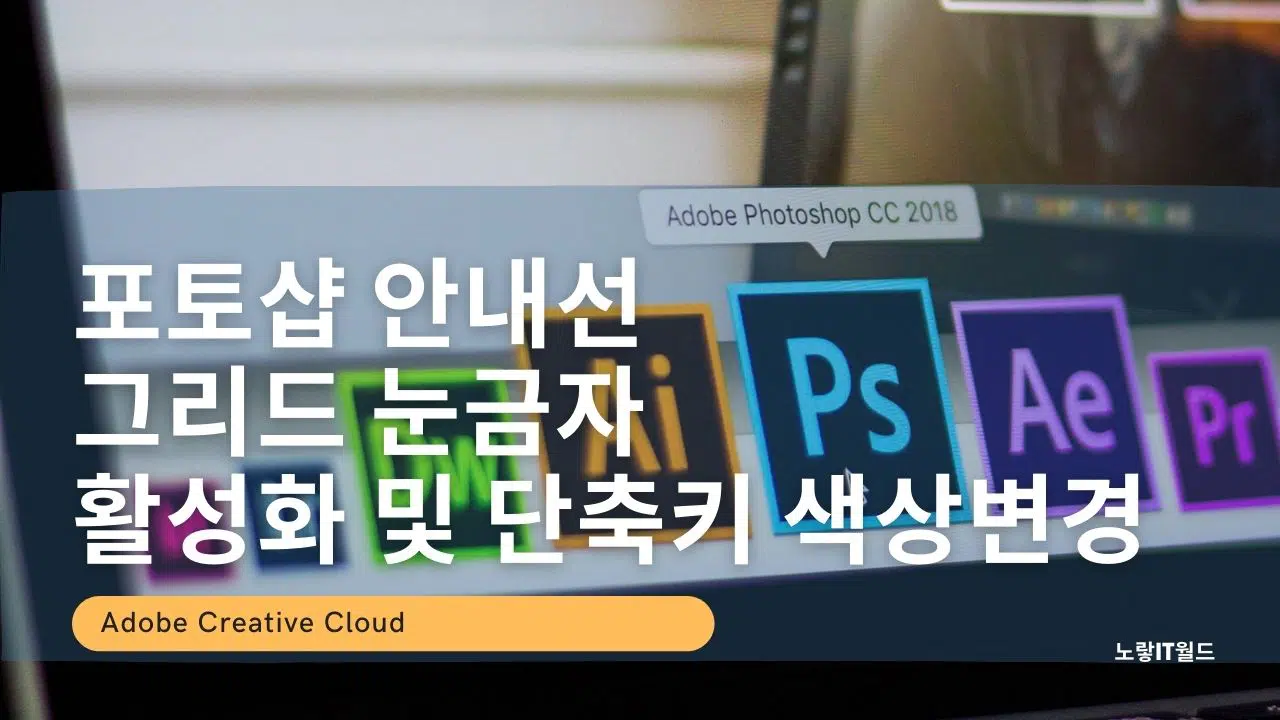Adobe에서 출시한 포토샵이나 일러스트등 디자인 프로그램을 사용하는데 있어서 중요한 것중하나가 바로 그리드 작업입니다. 이 그리드 작업을 하기위해서는 한글판 버전 기준 포토샵 눈금자, 안내선이라고 하여 이미지나 텍스트의 Grid를 맞춰 조화로운 디자인을 제작하느데 도움이 됩니다.
이를 보다 보기 쉽게 안내선의 색상을 설정하고 활성화및 비활성화 단축키를 사용하면 편리하게 포토샵 작업을 하는데 용이합니다.
포토샵 눈금자 안내선 설정

본 Photoshop 버전은 Photoshop CC 2020 버전이지만 2021 버전이나 2019버전등 크게 차이가 없습니다.

- 한글판 포토샵 : 편집 -> 환경설정 -> 안내선 그리드 및 분할 영역 선택합니다.
- 영문판 포토샵 : Edit -> Preferences -> Guides, Grid & Slices..

그럼 포토샵의 원하는 그리드나 분할영역의 선 종류 및 색상등을 원하는 색상으로 변경가능합니다.

안내선을 활성화 하기 위해서는 단축키를 눌러줍니다.
안내선 포토샵 눈금자 단축키 : Ctrl + R
이후 상단 눈금자가 활성화되고 여기서 위 아래로 마우스를 드래그 해주면 안내선이 추가됩니다.
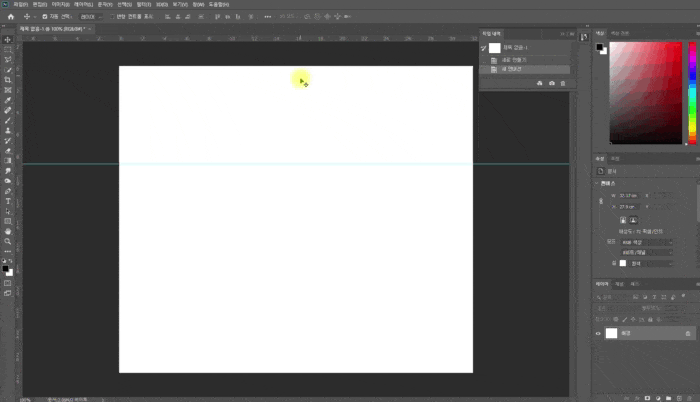
마우스로 드래그해서 원하는 그리드 라인을 추가합니다.

그리드 기준은 픽셀,인치,센티미터,밀리미터,포인트,파이카,퍼센트로 선택가능합니다.
- 가이드라인 끄기 / 켜기 단축키 : Ctrl + ;
- 가이드라인 모두 지우기 : Ctrl + V + D
포토샵 그리드 켜기
포토샵 그리드에 대한 색상을 원하는 색사응로 변경하고 격차간격 “Gridline Every“에 대한 작업공간을 픽셀및,센티미터,밀리미터등의 간격으로 세분화하여 설정이 가능합니다.

이후 포토샵 그리드 단축키 : Ctrl + ‘

눌러주면 모눈종이같은 화면이 생성되며 격자모양의 그리드 작업이 가능해집니다.
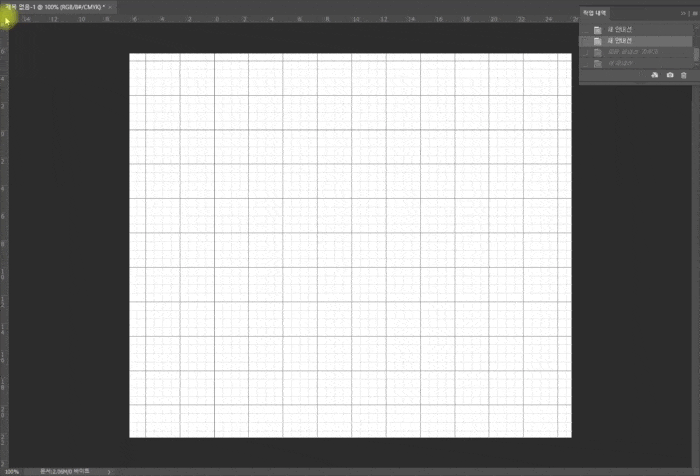
마지막으로 그리드에 있는 치수값을 도면 기준으로 0.0으로 맞추기 위해서는 좌우 사선에서 그리드를 끌어와 원하는 위치에 맞춰주면 해당위치를 0.0 값을 기준으로 변하게 됩니다.

이렇게 되면 포토샵 작업시 해당 라인 기준 0.0 값을 가져 원하는 치수를 기준으로 작업하기에 용이해집니다.